Сохранение информации об адресе доставки для конвертов (Microsoft Word)
У Дона проблема с использованием функции Word для печати конвертов. Чтобы создать конверт, он отображает вкладку «Конверты» в диалоговом окне «Конверты и этикетки» (см. Рис. 1) и вводит адрес в поле «Адрес доставки». Как только Дон нажимает кнопку «Печать», адрес отправляется на его принтер, и диалоговое окно закрывается. Если по какой-либо причине конверт не печатается (например, забыл вставить конверт в принтер, неправильно положил конверт и т. Д.), Дону придется повторно ввести адрес, потому что поле «Адрес доставки» будет пустым в следующий раз, когда он покажет Диалоговое окно «Конверты и этикетки». Дон подумал, можно ли каким-то образом сказать Word сохранить этот адрес в поле «Адрес доставки», пока он не закончит с ним.
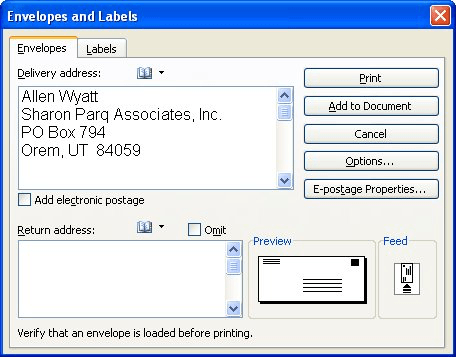
Рис. 1. Вкладка «Конверты» диалогового окна «Конверты и этикетки».
Короткий ответ: нет, нет. Однако есть несколько действительно простых вещей, которые вы можете сделать, чтобы быстро вернуть этот адрес в диалоговое окно без необходимости повторного ввода. Первый — это выработать привычку использовать буфер обмена. Непосредственно перед тем, как нажать кнопку «Печать», выделите весь текст в поле «Адрес доставки» и нажмите Ctrl + C. Адрес теперь находится в буфере обмена, и если вам снова нужно отобразить диалоговое окно «Конверты и этикетки», вы можете щелкнуть один раз в поле «Адрес доставки» и нажать Ctrl + V, чтобы вставить ранее сохраненный адрес.
Еще более удобный способ обработки адресации конверта — это ввести адрес напрямую в документ Word. Затем выберите адрес и откройте вкладку «Конверты» диалогового окна «Конверты и этикетки».
Какой бы текст вы ни выбрали перед отображением диалогового окна (адрес, который вы ввели), он автоматически появится в поле «Адрес доставки», готовый для печати конверта. Если вы нажмете кнопку «Печать» и печать не удалась (или если вам просто нужно распечатать второй конверт по тому же адресу), то адрес все еще выбран в документе Word, и вам просто нужно отобразить диалоговое окно, чтобы снова напечатать другой конверт .
Это, естественно, приводит к удобной технике, если у вас есть группа людей, которым вы регулярно отправляете конверты. Вы можете создать документ, который не содержит ничего, кроме адресов. Если вам нужно напечатать конверт для одного из этих обычных контактов, просто откройте документ, выберите три или четыре строки соответствующего адреса и откройте вкладку «Конверты» в диалоговом окне «Конверты и этикетки».
Если вы печатаете много конвертов, вы можете подумать об одном: создайте шаблон для своих конвертов. Затем вы можете просто создать новый документ на основе шаблона, изменить адреса, которые вы хотите на конверте, и распечатать. Некоторые люди находят такой подход намного проще, чем возиться с разочарованием диалогового окна Envelope and Labels.
WordTips — ваш источник экономичного обучения работе с Microsoft Word.
(Microsoft Word — самая популярная программа для обработки текстов в мире.) Этот совет (414) применим к Microsoft Word 97, 2000, 2002 и 2003. Вы можете найти версию этого совета для ленточного интерфейса Word (Word 2007 и позже) здесь:
link: / wordribbon-Mainpting_Delivery_Address_Information_for_Envelopes [Сохранение информации об адресе доставки для конвертов].